完全修正:VPNが3G上で動作しない
あなたのVPNが3G上で動作しない場合、この投稿はあなたのためのものです。 ちなみに、3Gは第3世代の略称で、第3世代のワイヤレスモバイル通信テクノロジです。 さらに、より速いインターネット速度のために、それは2Gと2.5G GPRSネットワークのためのアップグレードです。
一部のWindowsユーザーは、 3G経由でVPNサービスを利用できないと報告しています 。 これは、通信事業者による妨害、サポートされていないプロトコル、低速など、いくつかの理由が考えられます。
ただし、VPNが3G上で機能しない場合は、Windows Reportによって次の解決策がまとめられています。
修正:VPNが3G上で動作しない
- インターネット接続を確認してください
- 3Gスティックソフトウェア(モデム)を再インストールしてください。
- DNS設定を手動で構成する
- 通信事業者を変更する
- VPNプロバイダサービスを変更する(推奨)
解決策1:インターネット接続を確認してください
VPNが3Gの問題でうまくいかない場合の簡単な解決策は、インターネット接続を確認することです。 Windowsユーザーは、制限された/非アクティブなインターネット接続がVPNの問題を引き起こす可能性があると報告しました。
したがって、インターネット接続をテストする必要があります。 インターネット接続をテストするには、VPNサービスから切断し、3Gインターネット接続を使用してWebブラウザ上の任意のWebサイトにアクセスしてみます。
VPNから切断されている間にインターネットにアクセスできない場合は、インターネット接続モードを4G、LAN、ブロードバンド、またはWi-Fi接続に変更することを検討する必要があります。
解決策2:3Gスティックソフトウェア(モデム)を再インストールする
あなたの3G接続モードがモデム経由の場合、あなたはスティックソフトウェアを再インストールする必要があるかもしれません。 この方法は、VPNが3Gの問題では機能しないことを修正したことで知られています。
3Gソフトウェアを再インストールするには、次の手順に従ってください。
- スタート>コントロールパネルの順にクリックします。
- [スタート]ボタンを右クリックして[プログラムと機能]を選択します。
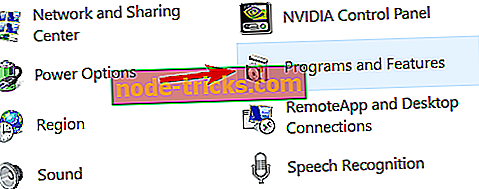
- プログラムのリストからあなたの3Gソフトウェアを見つけて、アンインストールを選択してください
- 指示に従って、3Gソフトウェアのアンインストールを完了します。
- アンインストール後、モデムスティックを挿入し、指示に従って3Gソフトウェアをインストールします。
- そのため、インターネットに接続し、その後VPNを使用してみてください
注:あるいは、VPNクライアントをPCに再インストールしてからインターネットにアクセスすることもできます。
解決策3:DNS設定を手動で構成する
手動で他のDNSサーバーアドレスを使用してコンピュータを設定すると、VPNが3Gの問題を解決できず、接続速度が速くなります。
コンピュータによっては、自動的にVPN DNSサーバーに接続しない場合があります。 そのため、VPN DNSサーバーのIPアドレスを手動で設定する必要があります。 これはWindowsでそれを行う方法です:
手順1:ネットワーク接続設定を開く
- 「スタート」を右クリックして「実行」を選択します
- ncpa.cplと入力して[OK]をクリックします。
- ネットワーク接続ウィンドウで、通常の接続を見つけます。
- 接続を右クリックして[プロパティ]を選択します。

手順2:DNSサーバーアドレスを設定する
- インターネットプロトコルバージョン4(IPv4)または単にインターネットプロトコルをダブルクリック
- [次のDNSサーバーアドレスを使う]を選択します。
- これらのGoogle DNSサーバーアドレスを入力してください:優先DNSサーバー8.8.8.8および代替DNSサーバー8.8.4.4
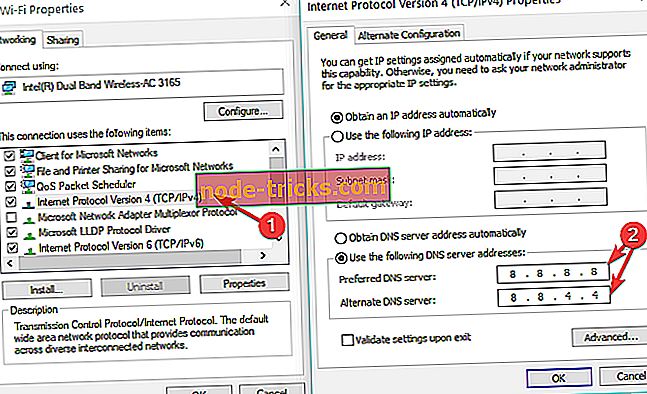
- Google DNSがブロックされている場合は、次を試してください。Neustar DNS Advantage(156.154.70.1および156.154.71.1)を入力してOKを押し、Level 3 DNS(4.2.2.1および4.2.2.2)を入力してOKを押します。
関連:Windows 10のイーサネットの問題を修正する方法
解決策4:通信事業者を変更する
一部の国では、特に3G上でVPNを使用するときに、VPNの使用を制限している通信事業者もあります。 ただし、すべての通信事業者がこの厳しい制限を適用するわけではありません。 したがって、通信事業者を制限の少ない別の通信事業者に変更する必要があるかもしれません。
一方、通信事業者の変更後にVPNが3G上で機能しない場合は、通信事業者のカスタマーサービスに連絡し、問題を解決するための支援を求める必要があります。
ただし、問題が解決しない場合は、次の手順に進むことができます。
解決策5:VPNプロバイダサービスを変更する(推奨)
CyberGhost、NordVPN、Hotspot Shield VPNなどの優れたVPNプロバイダは、3G、4G、およびその他のインターネット接続モードで機能することが知られています。
CyberGhostには15か国以上に75のサーバーがあるので、サービスがブロックされているかどうかにかかわらず、インターネットにアクセスできます。 Unblock Streaming機能により、サーバーを手動でテストすることなく他の一般的なストリーミングサービスにアクセスできます。
機能には、IPの隠蔽、追加のセキュリティレイヤとしてのIP共有、IPv6リーク、DNSおよびポート転送リークに対するリーク保護が含まれます。

サーバーに接続されると、CyberGhostは接続していて見たいWebサイト、現在のサーバーの場所、および保護状態に関するフィードバックを送信します。
- 今すぐ入手CyberGhost(現在77%オフ)
CyberGhostのインストール方法と実行方法の詳細については、このガイドをご覧ください。
- 関連:Windows 7でWiFiが制限付きアクセスを示している
Hotspot Shield VPNを使用すると、オンラインビデオをリモートでストリーミングできるだけでなく、匿名でネットサーフィンをしたり、Webサイトのロックを解除したり、ホットスポットでWebセッションを保護したり、オンラインのプライバシーを保護したりできます。 ブロックされたWebサイトにすばやくアクセスし、データを保護するためのより安全なWebサービスで、最も信頼されるVPNの1つです。
このVPNはどこにいてもあなたの情報を記録することはなく、同時に5台までの26か所にある1000台以上のサーバーに同時にアクセスすることができます。
- 今すぐ購入ホットスポットシールドVPN
以下のセクションにコメントを残して、これらの解決策のいずれかがVPNが3Gの問題を解決しない場合の解決に役立ったかどうかをお知らせください。
entity!= currentEntity):currentEntities.concat(currentEntity) ">関連記事
{{l10n}}
- {{#データ}}
- {{ラベル}} {{/データ}}

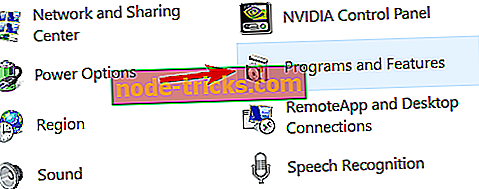
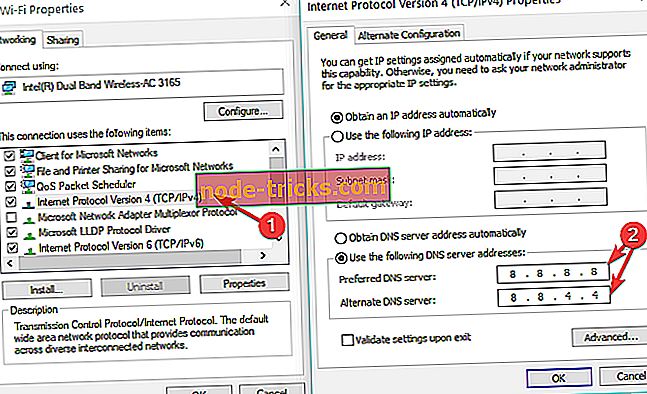
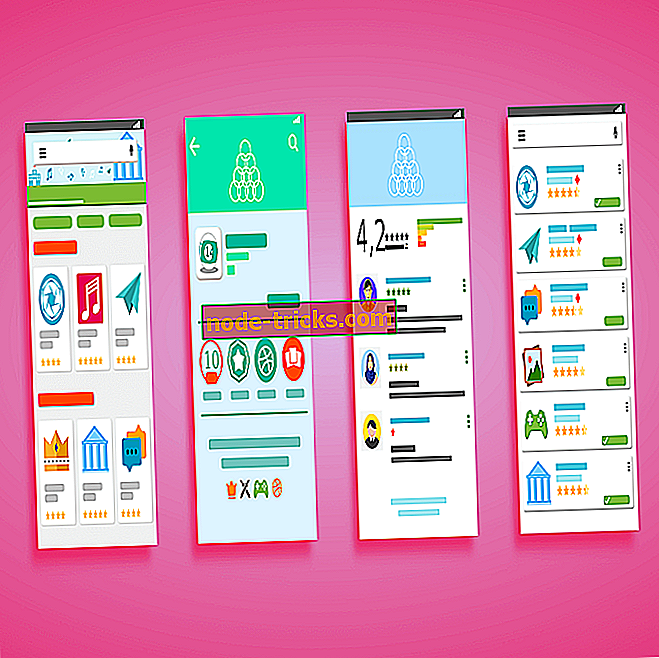
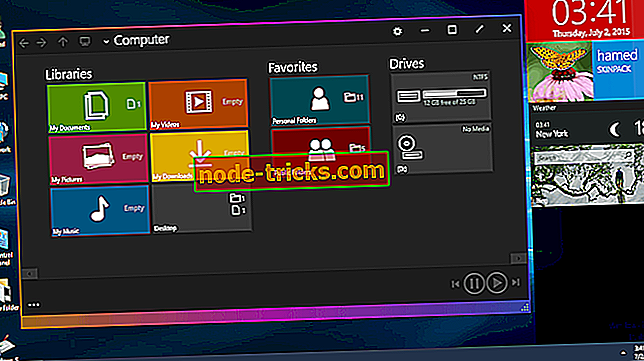
![[FIX] Wi-Fiが接続されているように見えるがインターネットが機能していない](https://node-tricks.com/img/fix/419/fix-wi-fi-appears-connected-internet-is-not-working-6.png)


![[FIX] Windows 10のプロダクトキーを変更できない](https://node-tricks.com/img/fix/883/fix-unable-change-windows-10-product-key.jpg)
![Windows 10 Creators Updateでハイブリッドスリープが見当たらない[修正]](https://node-tricks.com/img/windows/346/hybrid-sleep-missing-windows-10-creators-update-2.jpg)
